

ili se događa ažuriranje, ali inačica operativnog sustava ostaje ista stara - Windows 10 Verzija 1511 (OS Build 10586.0)
Recite mi kako instalirati ovo ažuriranje na prijenosno računalo sa sustavom Windows 10, kažu da se operativni sustav s ovim ažuriranjem promijenio i postao puno bolji!5 načina za nadogradnju sustava Windows 10 do konačne obljetnice Ažuriranje sustava Windows 10 Build 1607 (Build 14393)

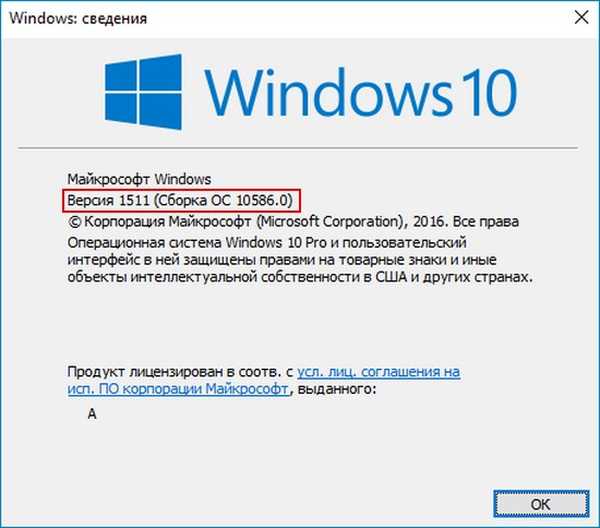
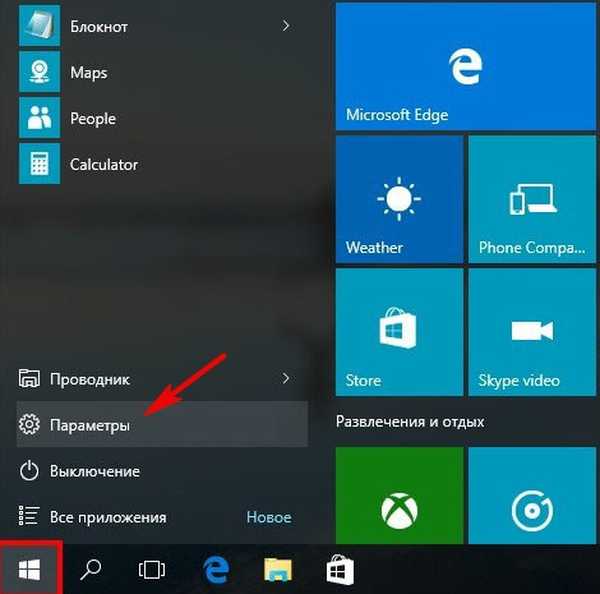
Ažuriranje i sigurnost
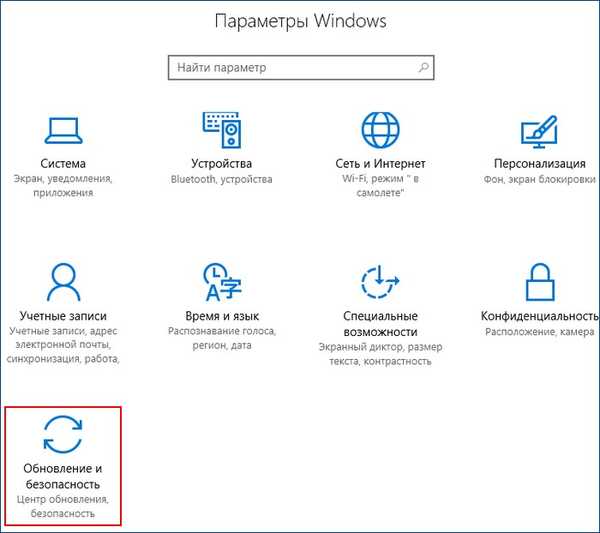
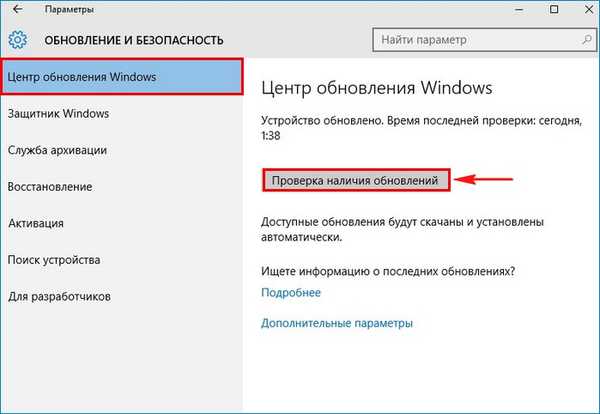
Provjerite ima li ažuriranja
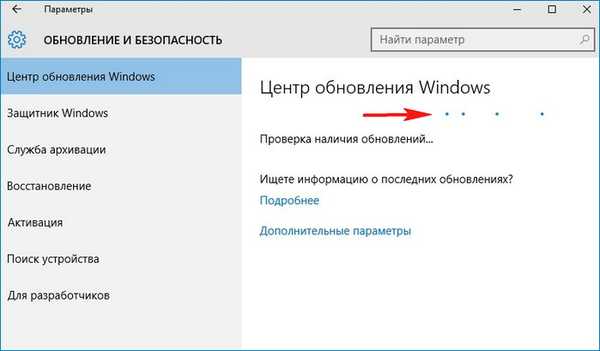
Kratka je poruka o mogućnosti nadogradnje na Windows 10, verzija 1607
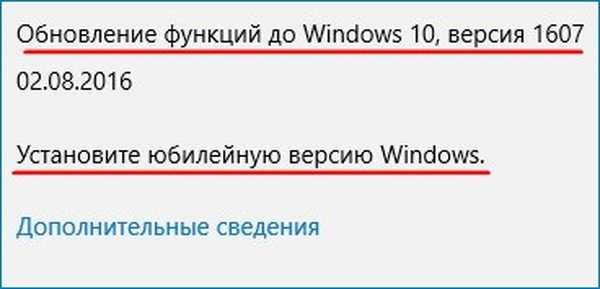
i zatim automatski započinje ažuriranje sustava Windows 10 do konačnog izdanja Anniversary Update Windows 10 build 1607 (build 14393)!
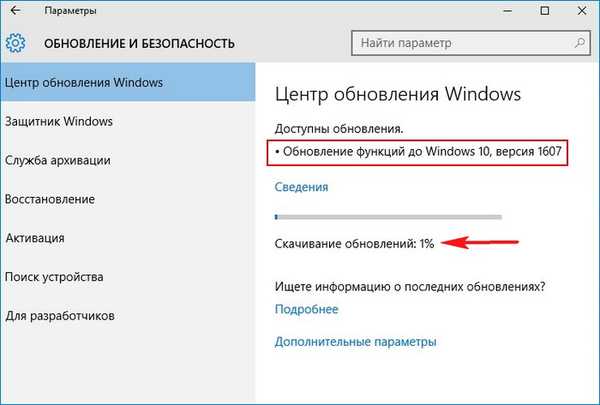
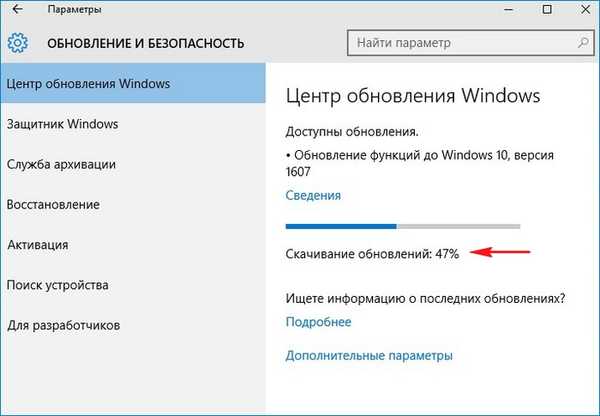
Priprema za instaliranje ažuriranja
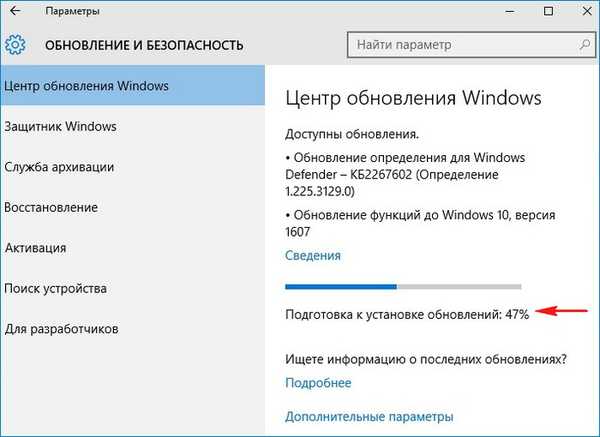
Da biste instalirali konačno ažuriranje, kliknite gumb "Ponovo pokreni sada".

Dolazi do ponovnog pokretanja i započinje postupak ažuriranja..
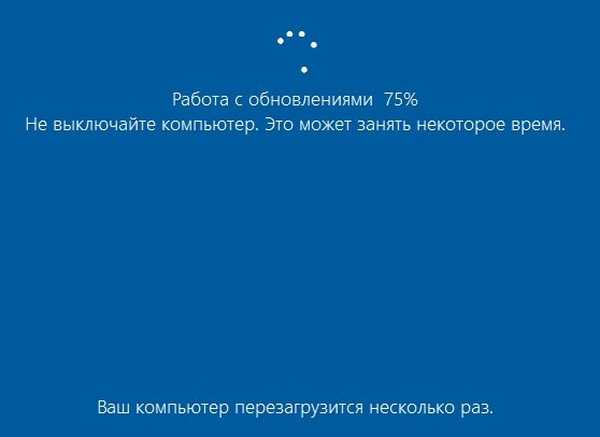
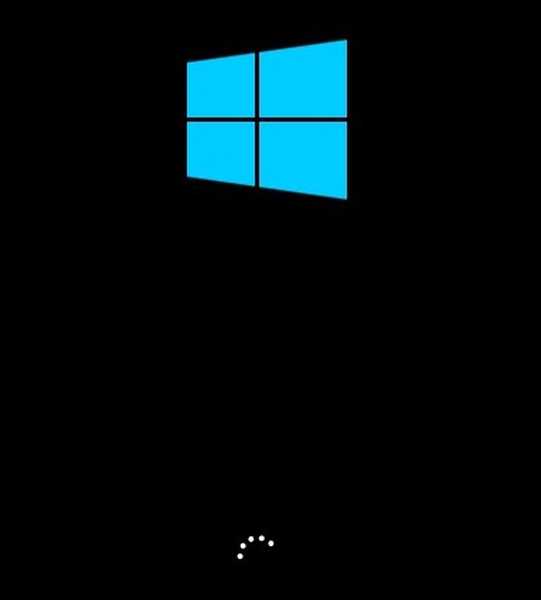

Napokon, radna površina ažuriranog sustava Windows 10 gradi 1607 opterećenja!
Svi programi na mjestu.

Da biste odredili točnu verziju sustava Windows 10, pokrenite naredbeni redak kao administrator i unesite naredbu winver
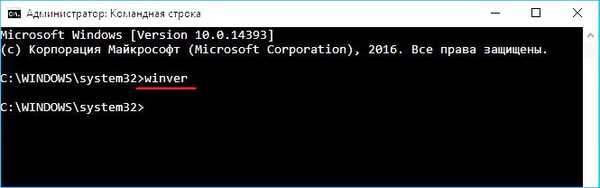

Nadogradnja na sustav Windows 10 build 1607 pomoću alata za stvaranje medija
Slijedimo vezu do službene Microsoftove web stranice https://www.microsoft.com/en-us/software-download/windows10 Kliknite na gumb "Alat za preuzimanje odmah"
Uslužni program Alat za stvaranje medija preuzima se na naše računalo, pokrenite ga kao administrator.

„Prihvati”

Potvrdite okvir "Ažuriraj ovo računalo odmah"
„Sljedeći”
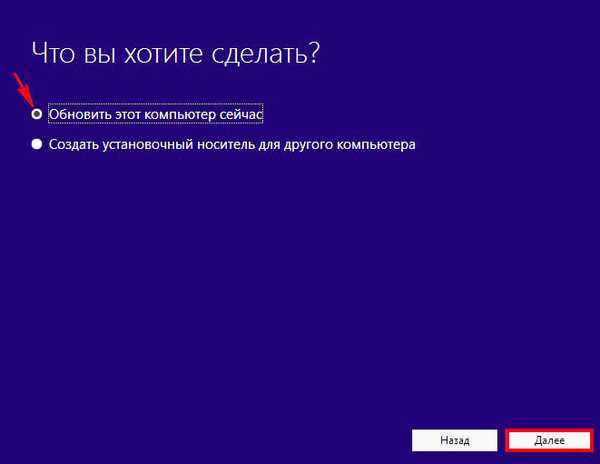
"Install"

Počinje postupak ažuriranja.
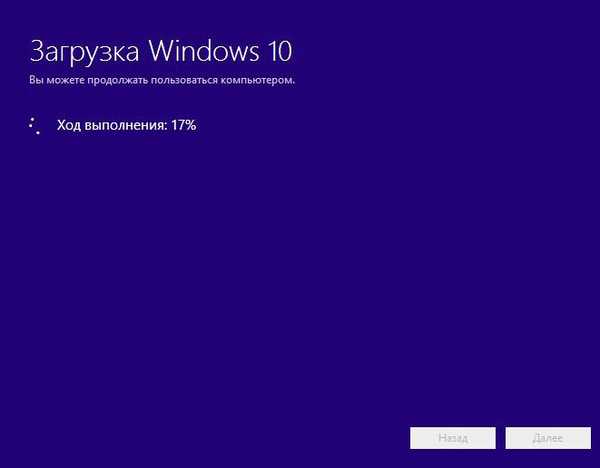

Radite s ažuriranjima. Računalo se ponovno pokreće nekoliko puta.
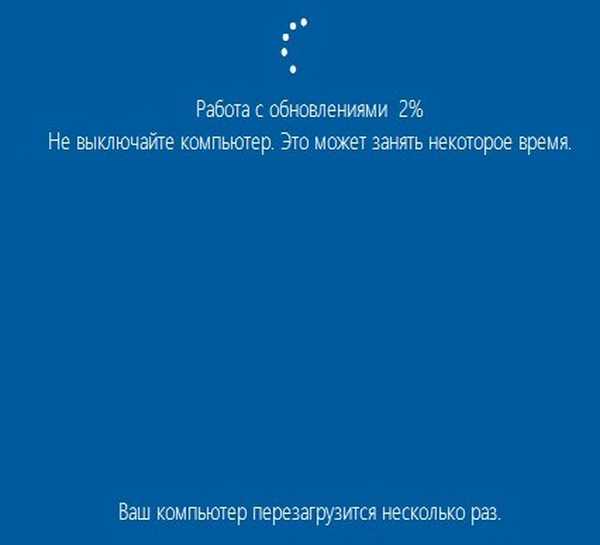
Napokon, Windows 10 ugrađuje 1607 čizme.
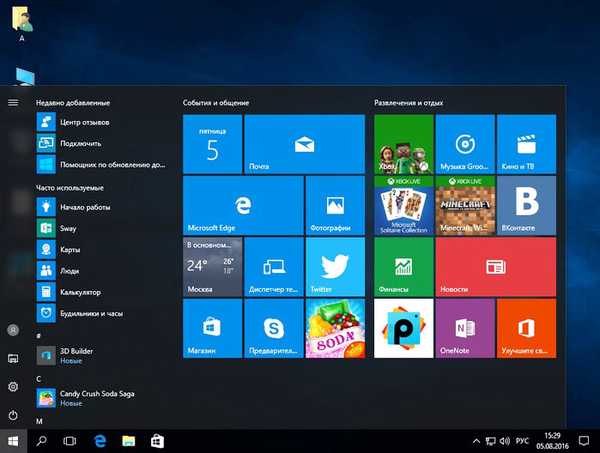
Metoda broj 3
Nadogradnja na Windows 10 build 1607 pomoću uslužnog programa Windows10Upgrade
Slijedimo vezu do službene Microsoftove web stranice https://www.microsoft.com/en-us/software-download/windows10 Pritisnite gumb "Ažuriraj odmah"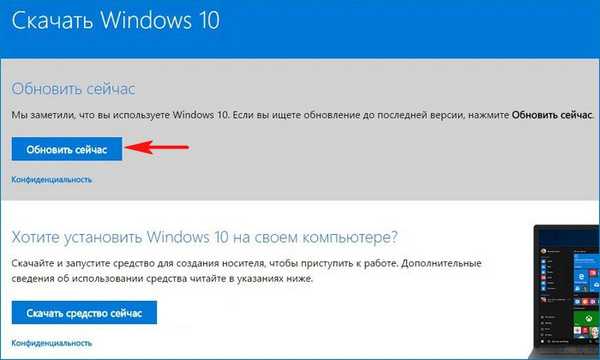
Na naše se računalo preuzima uslužni program Windows10Upgrade9252.exe.
Pokrenite uslužni program kao administrator.
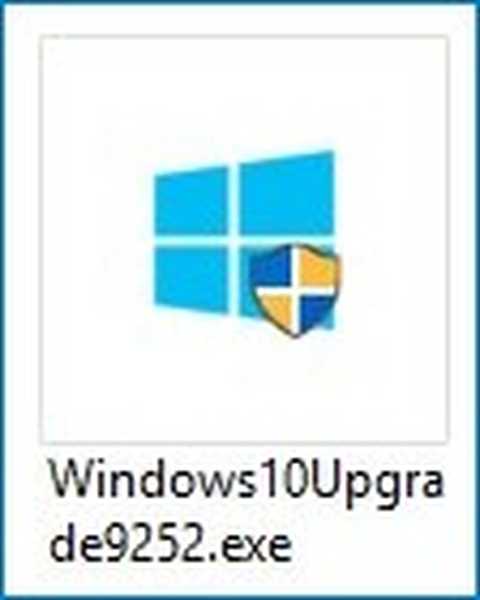
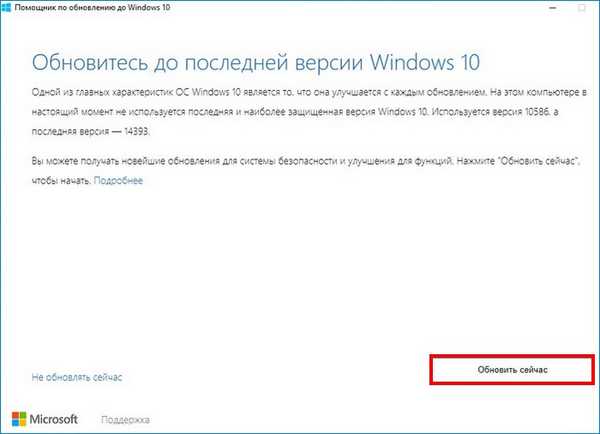
Počinje postupak ažuriranja.
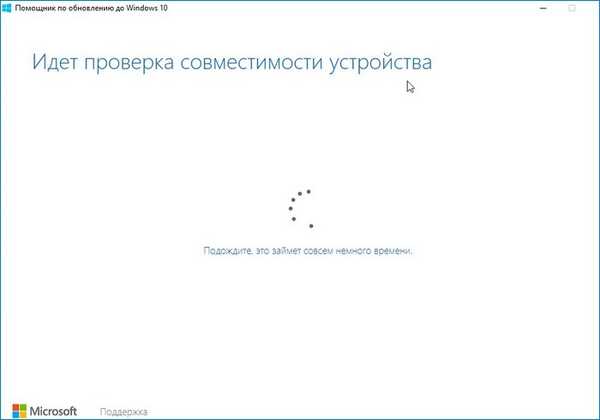
Metoda broj 4
Nadogradnja na sustav Windows 10 build 1607 pomoću Windows 10 ISO
Slijedite vezu do službene Microsoftove web stranice
https://www.microsoft.com/ru-ru/software-download/windows10 Kliknite na gumb "Alat za preuzimanje odmah"
Uslužni program Alat za stvaranje medija preuzima se na naše računalo, pokrenite ga kao administrator.

„Prihvati”

Potvrdite okvir "Stvori instalacijski medij za drugo računalo" i
kliknite "Dalje"
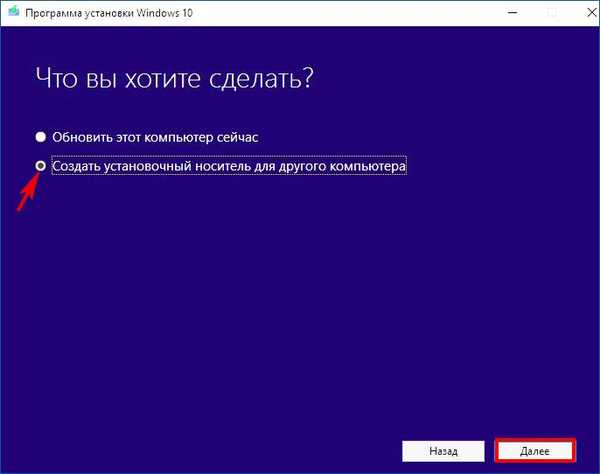
„Sljedeći”
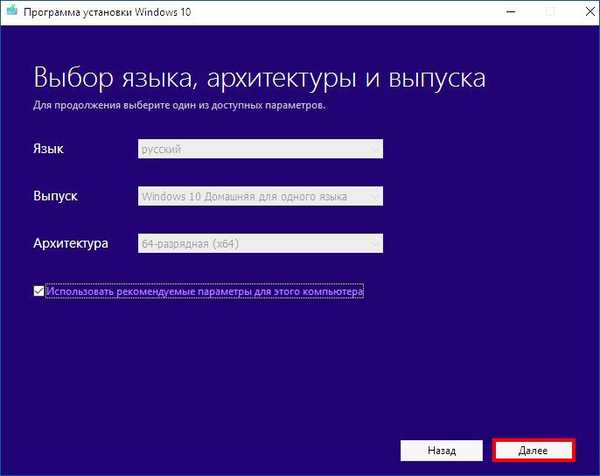
Označite stavku "ISO datoteka" i kliknite "Dalje"
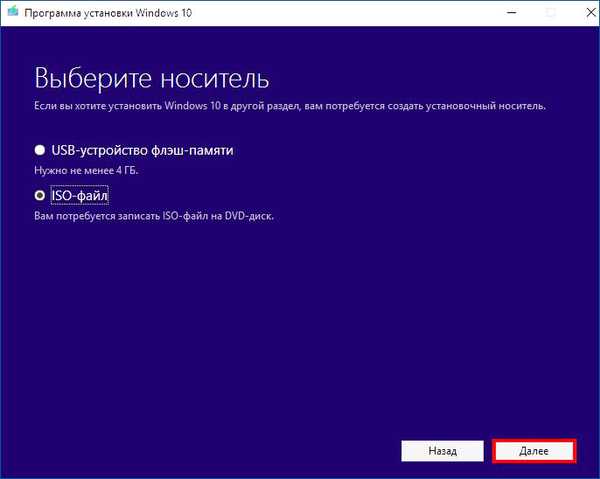
Odaberite mapu za spremanje ISO slike sustava Windows 10
i kliknite "Spremi"
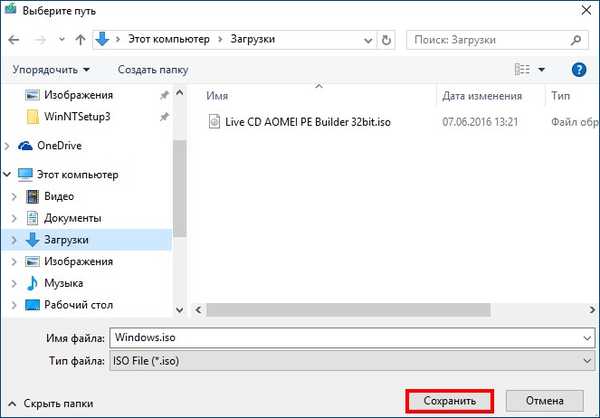
Windows 10 ISO slika preuzeta na naše računalo.

Dvaput kliknite na Windows 10 ISO sliku lijeve tipke miša i povežite je s virtualnim pogonom.
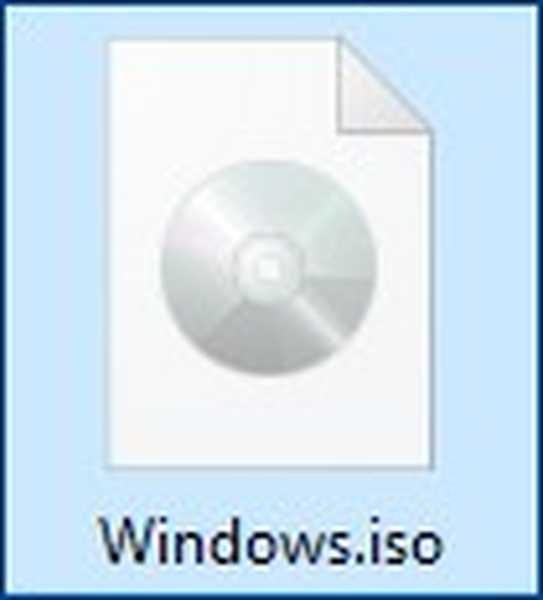
Idemo na virtualni pogon i pokrenemo datoteku setup.exe
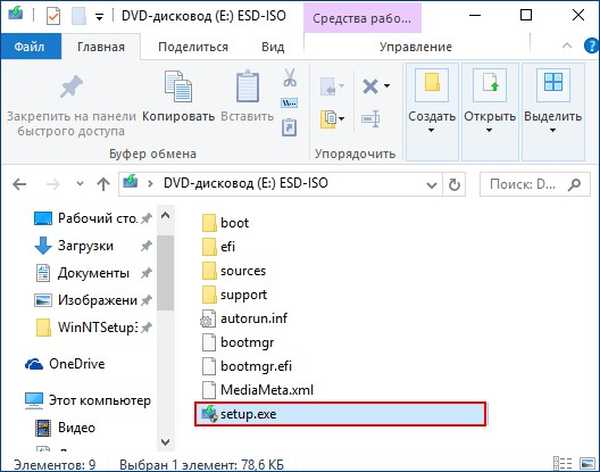
"Ne sada" i kliknite "Dalje"
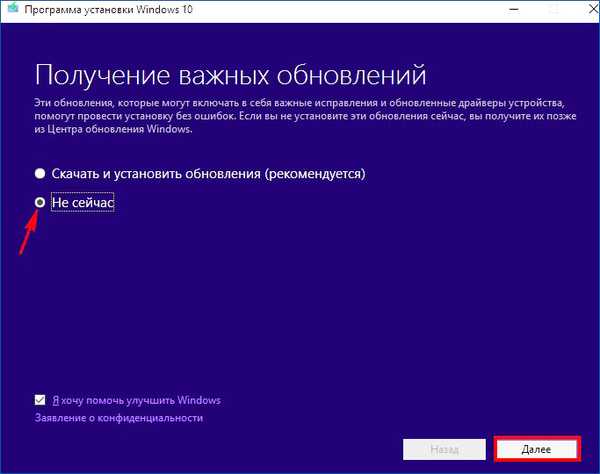
„Prihvati”

"Install"

Počinje postupak ažuriranja koji se uspješno završava.

Metoda broj 5
Ažuriranje na sustav Windows 10 kreira 1607 automatski
Siguran sam da su se mnogi operativni sustavi Windows 10 automatski ažurirali na novu verziju sustava Windows 10 build 1607, tj. Sljedeći put kada uključite računalo ili prijenosnik, od vas će se zatražiti da instalirate ažuriranja i prihvatili ste ovu ponudu nakon čega je vaš sustav uspješno ažuriran. Prijatelji, svi predloženi načini za nadogradnju sustava Windows 10 na najnoviju verziju sustava Windows 10 build 1607 djeluju jednako pouzdano i nema velike razlike koju metodu koristite, odaberite najjednostavniji i idite! Ako vam nijedna metoda ne pomaže, iz ovog članka primijenite Alat za rješavanje problema na Microsoft web mjestu, a zatim nadogradite na konačno izdanje Anniversary Update Windows 10 build 1607. Srodni članci: 1. Četiri načina nadogradnje Windowsa 10 do konačnog Creators Update release verzija 1703 (OS Build 15063.13) 2. Kako poništiti konačno ažuriranje Windows 10 build 1607 (Build 14393) ako je potrebno 3. 3 načina za ažuriranje Windows 10 kumulativnim ažuriranjem Fall Creators Update (17. listopada 2017.)Oznake članaka: Instalirajte Windows Windows 10 Ažuriranja za Windows











